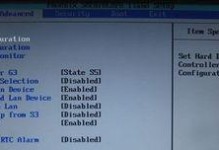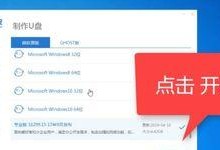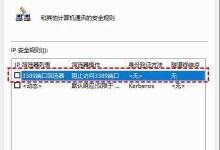亲爱的电脑达人,你是否也像我一样,对电脑的升级充满了好奇和期待?今天,我就要来和你聊聊一个热门话题——如何将你的华硕Windows 7旗舰版升级到Windows 10。别急,我会从多个角度为你详细解答,让你轻松完成这次升级之旅。
一、升级前的准备
在开始升级之前,我们需要做一些准备工作,确保一切顺利。
1. 检查电脑配置
首先,你需要确认你的华硕Windows 7旗舰版电脑是否满足升级到Windows 10的要求。根据微软官方的推荐,以下配置是必须的:
- 处理器:1 GHz或更快的处理器或SoC
- 内存:1 GB RAM(32位)或2 GB RAM(64位)
- 硬盘空间:16 GB(32位)或20 GB(64位)
- 显卡:DirectX 9或更高版本,带有WDDM 1.0驱动程序
- 显示器:分辨率至少为800 x 600
2. 备份重要数据
升级操作系统是一个复杂的过程,可能会出现意外情况。为了避免数据丢失,请务必备份你的重要文件和设置。
3. 检查驱动程序
在升级前,检查你的电脑是否安装了最新的驱动程序。特别是显卡、网络和声卡等硬件的驱动程序,因为它们可能会影响Windows 10的兼容性。
二、升级方法
现在,我们已经做好了准备工作,接下来就是正式开始升级了。
1. 使用Windows Update
这是最简单的方法。只需打开“控制面板”,点击“系统和安全”,然后选择“Windows Update”。在这里,你可以找到“检查更新”选项,点击它,系统会自动检查并下载Windows 10的更新。
2. 使用微软官方的升级助手
微软提供了一个名为“Windows 10升级助手”的工具,可以帮助你轻松完成升级。你只需下载并运行这个工具,按照提示操作即可。
3. 使用ISO文件
如果你想要更灵活的升级过程,可以下载Windows 10的ISO文件,然后将其刻录到DVD或U盘上。接着,在电脑启动时选择从DVD或U盘启动,按照提示进行安装。
三、升级后的设置
升级完成后,你可能需要进行一些设置,以确保Windows 10能够正常运行。
1. 更新驱动程序
升级后,有些硬件可能需要更新驱动程序。你可以通过设备管理器检查并更新这些驱动程序。
2. 设置个性化
Windows 10提供了丰富的个性化设置,你可以根据自己的喜好调整主题、壁纸、字体等。
3. 安装必要的软件
升级后,你可能需要重新安装一些软件。确保安装的是Windows 10兼容的版本。
四、常见问题解答
在升级过程中,你可能会遇到一些问题。以下是一些常见问题的解答:
1. 升级后系统变慢了怎么办?
升级后,系统变慢可能是由于驱动程序不兼容或软件冲突导致的。尝试更新驱动程序或卸载不必要的软件。
2. 升级后无法连接网络怎么办?
检查网络连接设置,确保网络适配器驱动程序已更新。如果问题依旧,尝试重启电脑或重置网络设置。
3. 升级后无法打开某些软件怎么办?
检查软件的兼容性,如果软件不兼容Windows 10,你可能需要寻找替代品或升级软件。
通过以上详细解答,相信你已经对如何将华硕Windows 7旗舰版升级到Windows 10有了清晰的认识。现在,就让我们一起踏上这场升级之旅吧!祝你升级顺利,电脑运行更流畅!